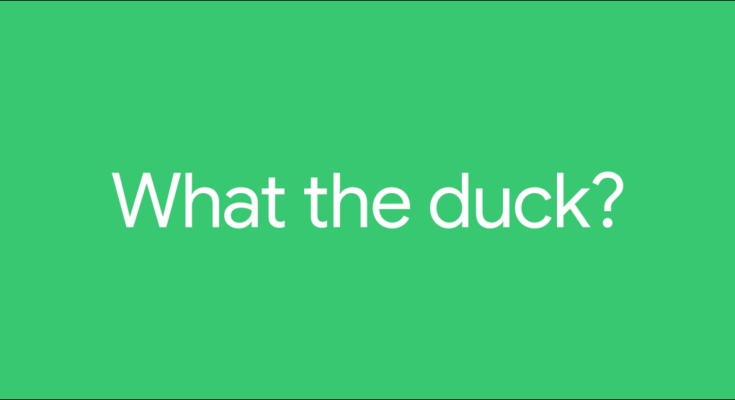Autocorreção é um daqueles recursos do smartphone que as pessoas adoram odiar. Por mais prático que seja, também pode ser um grande aborrecimento. Mostraremos como desligá-lo definitivamente em seu dispositivo Android.
Mesmo que você não esteja familiarizado com o termo “autocorreção”, provavelmente já o experimentou. Quando você está digitando em seu telefone ou tablet e o teclado faz uma correção automaticamente sem sua entrada, isso é autocorreção.
Pode ser útil, por exemplo, quando você digita “taxo” por engano e corrige a palavra para “taco” quando você nem percebeu que cometeu um erro de digitação. No entanto, muitas vezes, a correção automática pode “corrigir” as coisas de uma maneira que você não deseja, mas a boa notícia é que você pode desativá-la.
Estaremos abordando como desligar a correção automática no teclado Gboard do Google e no teclado Samsung padrão que vem nos smartphones Galaxy. Vamos começar.
RELACIONADOS: Os 6 melhores teclados de software para Android
Desative a correção automática no Gboard
Primeiro, deslize para baixo duas vezes a partir da parte superior da tela do seu smartphone ou tablet Android para revelar os botões de configurações rápidas e toque no ícone de engrenagem.

Em seguida, vá para a seção “Sistema” no menu Configurações.

Agora, selecione “Idiomas e entrada”.

Escolha a opção “Teclado na tela” sob o título Teclado.

Toque em “Gboard” para abrir as configurações do aplicativo Gboard.

Agora, podemos ir para a seção “Correção de texto”.

Role para baixo e desative “Correção automática”.

É isso! Sem mais autocorreções atrapalharão sua digitação. Apenas seus próprios erros de digitação farão isso agora.
Desative a correção automática em um telefone Samsung Galaxy
Primeiro, deslize de cima para baixo na tela do dispositivo Samsung Galaxy e toque no ícone de engrenagem.

Em seguida, vá para “Administração Geral”.

Selecione “Configurações do teclado Samsung”.

Tudo o que você precisa fazer é desativar a opção “Texto preditivo”.

É isso! O teclado deixará de tentar prever o que você quis dizer e fará sugestões. Cabe a você corrigir seus erros de digitação agora.